Как создать электронную почту Gmail — подробное руководство. Gmail как создать
Как создать электронную почту gmail. Регистрация нового ящика
Gmail.com (джимейл или гмайл) – это крупнейший в мире почтовый сайт. Принадлежит он поисковику Google. Здесь можно бесплатно создать электронную почту, а также вместе с ней получить Диск (хранилище для своих файлов).
1. Открываем сайт gmail.com. Нажимаем на «Создать аккаунт» внизу.
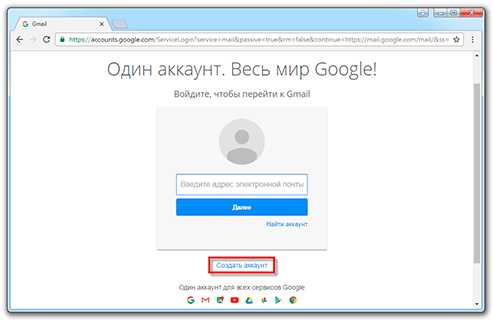
2. Заполняем форму с правой стороны.
Имя и фамилия. Здесь нужно указать свои данные, желательно настоящие. Ведь если вдруг у вас в будущем возникнут сложности со входом в ящик, то благодаря этой информации можно будет вернуть доступ. При желании эти данные потом можно будет скрыть.

Имя пользователя. Очень важное поле – это и будет название вашего ящика (логин). Оно должно состоять только из английских букв, также можно использовать цифры и точки. Его нужно просто придумать и напечатать.
Это и есть адрес электронной почты (e-mail), куда будут поступать письма. Именно его и нужно будет сказать человеку, чтобы он смог вам что-нибудь прислать.
С выбором имени пользователя могут возникнуть проблемы. Дело в том, что каждый такой логин уникален – он принадлежит только одному человеку. И очень многие названия уже зарегистрированы, а, значит, выбрать их нельзя.
Допустим, я хочу получить логин umnik. Печатаю его в поле и нажимаю кнопку Enter на клавиатуре. Система такое имя не разрешает – говорит, слишком короткое.
Ладно, значит, дописываю еще пару букв и нажимаю Enter. Но Гуглу опять не нравится: оказывается, такое имя уже кем-то занято.
Чуть ниже система показывает логины, которые свободны для регистрации. Гугл их автоматически сложил из моего имени и фамилии, а также добавил что-то похожее на придуманное мною.

Можно выбрать любое из них. Но я советую еще немного потрудиться и подобрать что-то лучше – короче и проще для запоминания. Дело в том, что это название сменить уже будет нельзя.
Конечно, можно потом зарегистрировать другой ящик, настроить переадресацию писем на него из старого адреса. Но зачем такие сложности, если можно сразу выбрать нормальное название.
Чтобы упростить задачу, после ввода желаемого логина нажимайте на кнопку Enter и смотрите, что предлагает система. Она будет показывать разные свободные названия после каждого нажатия. Может, что-то и подойдет.
Если имя свободно для регистрации, то после нажатия на Enter, поле для его ввода не будет подсвечено красным.
Многие сначала не понимают, как важно иметь хороший адрес. Конечно, если почта нужна не для переписки, а для чего-то другого (регистрации в Google Play, например), то подойдет любое название. Но если вы планируете получать на нее письма, то адрес очень и очень важен.
В идеале он должен быть простым и не слишком длинным, таким, чтобы можно было продиктовать по телефону. Желательно все же без цифр и точек. И никаких «пупсиков», «красоток» и «кисочек»!
Весьма забавно, когда на визитке серьезного дядьки написано puzatik45.
Пароль и подтверждение пароля. Здесь нужно напечатать буквенно-числовой код, которым вы будете свой ящик открывать. В нем могут быть использованы только буквы английского алфавита и цифры, размер должен быть не менее восьми символов. Очень желательно, чтобы буквы были разного регистра (и большие и маленькие) - так хакерам будет сложнее взломать ящик.
Обязательно запишите этот пароль в надежное место!
Проверено: забывается он моментально, а вот войти без него в свою почту вы просто-напросто не сможете.
Дата рождения, пол. Эти поля тоже обязательны для заполнения. Информация из них нигде использоваться не будет. Как и в случае с именем/фамилией, лучше указывать свои настоящие данные. Так будет проще вернуть доступ к ящику, если со входом возникнут проблемы.
Другая информация. Мобильный телефон, запасной адрес эл. почты и страна – эти данные можно не указывать.
3. После заполнения всех обязательных полей нажимаем «Далее». Если система не пускает, значит, какое-то поле заполнено не так, как надо. Оно будет подсвечено красным, а чуть ниже написано, что с ним не так.
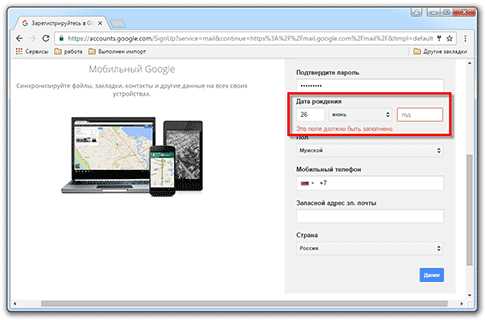
4. Появится окошко, в котором будут написаны условия регистрации в почте gmail.com. Их нужно принять, иначе ящик вы не получите.

Кнопка «Принимаю» станет доступна только после того, как вы с ними ознакомитесь.
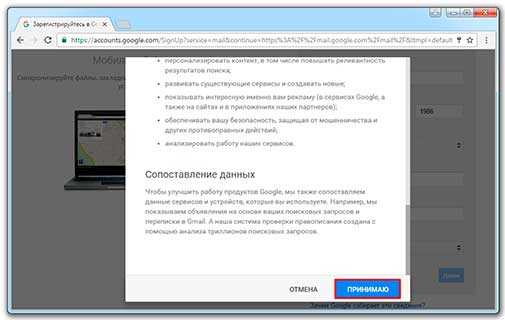
Вот и всё! Ящик зарегистрирован и Гугл с радостью сообщает его адрес. Записываем его в надежное место и нажимаем на «Перейти к сервису Gmail».

Сразу после этого откроется ваша новая почта.
Адрес электронной почты
Если вы внимательно читали то, что я рассказывал до этого, то должны помнить про имя пользователя. Я говорил, что именно оно и является адресом вашего электронного ящика. Но это не совсем так: у каждой почты в Интернете кроме логина есть еще одна часть. В случае с Гугл, это @gmail.com
Получается, правильное название электронного ящика состоит из имени пользователя (логина) и приставки @gmail.com. И адрес этот должен быть одним сплошным словом без пробелов. Точка в конце не ставится.
Пример правильно написанного адреса:
Именно такое вот полное название и нужно диктовать людям, писать на визитках, сайтах и в других местах. Если вы дадите человеку лишь укороченный вариант, письмо он отправить не сможет – оно просто не дойдет. Но только адрес должен быть ваш собственный, а не тот, который написан на этой картинке :)
Как узнать адрес своего ящика
Как только вы попали в свой новый ящик, Гугл вас приветствует и кратко рассказывает о возможностях почты. Окошко это мы закрываем – больше оно появляться не будет.

Чтобы узнать адрес своей почты на Гмайл, нужно нажать на значок с буквой вашего имени вверху справа. Появится небольшое окошко, где он будет написан.

Как войти в свою почту после регистрации
Хорошо, ящик у нас есть. Но как в него попасть спустя время: день, два, месяц, год…
Все очень просто: обычно программа для Интернета (браузер) помнит данные от почты и загружает ее автоматически. Вам нужно только открыть сайт Гугл, и в правом верхнем углу нажать на картинку с маленькими квадратиками, где выбрать значок почты.

Сразу после этого должен открыться ваш ящик с новыми и старыми письмами. А если вдруг программа для Интернета забудет данные от почты, то нужно будет их ввести.

Зачем нужен электронный ящик Gmail
Конечно, в первую очередь, почта нужна, чтобы отправлять и получать электронные письма. Кроме текста, можно пересылать документы, фотографии и другие файлы.
Но Гугл создал еще кучу других полезных сервисов, которые также становятся вам доступы после получения ящика на gmail.com. Немного о наиболее популярных:
Диск (google.com/drive). Бесплатное хранилище для ваших файлов объемом 15 ГБ. Туда можно загружать данные с компьютера, телефона или планшета, а потом открывать или скачивать их удаленно (например, с другого устройства). Или же сделать какие-то файлы доступными для других пользователей.
Документы (google.com/docs). Через этот сервис можно создавать документы, таблицы, презентации и формы. Они сохраняются в ваш Гугл диск и в любой момент их можно будет переслать, скачать, а также отредактировать, в том числе, и несколькими людьми сразу.
YouTube (youtube.com). Самый известный в мире видеохостинг. Через аккаунт в Gmail можно подписываться на интересные каналы, а также публиковать свои ролики и даже на них зарабатывать.
Google Play (play.google.com) - приложения, игры, книги, музыка и фильмы для телефонов и планшетов на Android.
Google+ (plus.google.com) – социальная сеть.
Все это становится автоматически вашим после получения почты в Gmail. То есть вместе с ящиком вам дается аккаунт в каждой из этих систем, которыми, к слову, вовсе необязательно пользоваться.
www.neumeka.ru
Как создать электронную почту Gmail.com — пошаговое руководство
Несмотря на появление новых средств связи — телефонов, мессенджеров, соцсетей, электронная почта считается сервисом номер один для любого пользователя интернет. Существуют сервисы, позволяющие зарегистрировать почтовый аккаунт. Как выбрать самый удобный? Рассмотрим, как создать электронную почту Gmail.com, поговорим о преимуществах и возможностях сервиса.
Почему Gmail
Самая главная особенность сервиса — удобный функциональный интерфейс. Также сервис универсален, предлагает доступ к почте, облаку Google.Диск, YouTube. Работает на смартфонах под управлением ОС Android. Для настройки понадобится только Google аккаунт.Сервис предлагает хорошую защиту от спама, позволяет сортировать письма разными способами, импортировать контакты из других почтовых ящиков. Рассмотрим, как создать электронную почту Gmail.com, зарегистрироваться и работать с сервисом подробнее.
Как создать электронную почту Gmail
Переходим адресу:www.google.com. Нажимаем кнопку справа вверху «Создать аккаунт».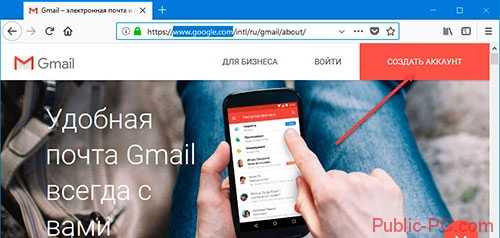 Откроется страница с регистрационной формой, чтобы создать адрес электронной почты Gmail.com. Заполните ее внимательно:
Откроется страница с регистрационной формой, чтобы создать адрес электронной почты Gmail.com. Заполните ее внимательно:
- Имя, Фамилию указывайте реальные, так как с этим аккаунтом связанные другие сервисы от Google;
- Имя пользователя. Это название почтового ящика. Логин применяется для входа в аккаунт. Так как сервис пользуется популярностью, получить красивый адрес будет сложно. Проявите фантазию. Например, в названии пропишите точки, или используйте доменное имя вашего сайта. Напишите ваше Имя, Фамилию на латинском;
- Пароль. Он должен быть не менее восьми символов. Уделите ему особе внимание. Не создавайте его простым типа «12345678». Почта от Google имеет высокую степень защиты. Соединение происходит через защищенный протокол https. Для безопасности сгенерируйте сложный пароль при помощи специальных сервисов. Про его создание подробнее посмотрите в статье «Генератор паролей»;
- В следующем поле подтвердите пароль. Это делается чтобы убедиться, что он прописан без ошибок;
- Дату рождения, пол выберите из списка;
- Номер телефона нужен для защиты аккаунта. Пропишите его правильно. В настройках разрешите доступ к почте только после получения SMS;
- Адрес существующей электронной почты. Нужен для большей безопасности. Например, если возникнут какие-то подозрительные действия с аккаунтом система вышлет уведомление на альтернативный адрес;
- Выберите из выпадающего списка страну проживания.
 После отправки формы, на альтернативный адрес придет письмо. Пройдите по ссылке для регистрации. Предложат добавить фото к аккаунту, оно отобразится рядом с письмами. Как видите создать электронную почту Гугл (Google) не трудно.
После отправки формы, на альтернативный адрес придет письмо. Пройдите по ссылке для регистрации. Предложат добавить фото к аккаунту, оно отобразится рядом с письмами. Как видите создать электронную почту Гугл (Google) не трудно.
Как работать с сервисом
При наличии аккаунта в почту можно попасть с любого сервиса Google. Например, при открытии поиска справа вверху нажмите кнопочку в виде маленьких черных квадратов. Откроется доступ ко всем сервисам.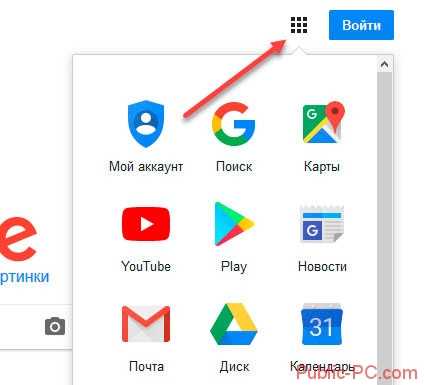
Интерфейс
Сервис удобный. Легко найти что и где находится.Почта делится на:
- «Несортированные». Здесь находятся письма не попавшие в другие вкладки»;
- «Соцсети». Письма из социальных сетей;
- «Промоакции» рекламные рассылки на которые вы подписались;
- «Форумы» рассылки ответы из форумов;
- «Оповещения» уведомления о платежах и счетах.
Чтобы их активировать нажмите «+».
Подпись
Допишите к каждому отправленному письму информацию, которая добавится автоматически при отправке. Например, контактная информация фирмы, или адрес сайта. Для этого нажимаем значок шестеренки, далее «Настройки». Новую страницу прокрутите вниз пока не увидите пункт «Подпись». В специальном поле пропишите информацию. Если вы будете использовать ящик для общения с коллегами по работе, заполните ее презентабельно.
Новую страницу прокрутите вниз пока не увидите пункт «Подпись». В специальном поле пропишите информацию. Если вы будете использовать ящик для общения с коллегами по работе, заполните ее презентабельно.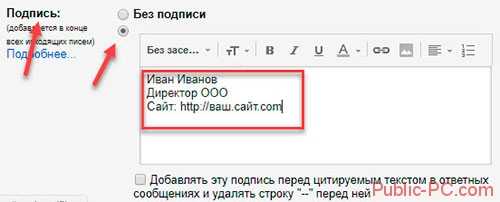 При открытии ящика проверяется, может ли браузер загрузить эти функции. Если обнаружится несоответствие, загрузится html-версия. Если почта не открывается, переключитесь в этот режим. Для этого нажмите ссылку внизу окна «Загрузить упрощенную версию».
При открытии ящика проверяется, может ли браузер загрузить эти функции. Если обнаружится несоответствие, загрузится html-версия. Если почта не открывается, переключитесь в этот режим. Для этого нажмите ссылку внизу окна «Загрузить упрощенную версию».
За почтовым ящиком бесплатно доступно 15 Гб места. Это на почту и файлы в Google.Drive
Преимущества
Вы можете создать электронную почту Gmail.com бесплатно. Удобно что при регистрации вам не нужно отказываться от старых ящиков. Сервис предлагает настроить прием и отправку писем на них. Это удобно.
При работе используется веб-интерфейс, а не стационарная программа. Поэтому нет необходимости синхронизировать личные данные на разных устройствах. Достаточно создать электронную почту Gmail.com и зарегистрироваться при необходимости в других сервисах.
Это универсальное решение.
Безопасность
Рекомендую сразу установить настройки, которые будут описаны. Это в целях безопасности. Нажимаем справа вверху значок шестеренки далее «Настройки».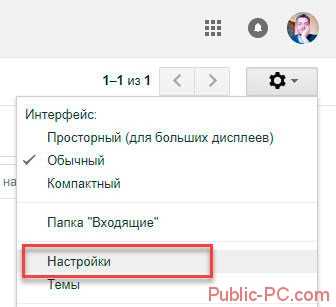 Внизу в подвале страницы есть ссылка «Дополнительная информация». Нужна для настройки и отправки оповещений о подозрительных файлах.
Внизу в подвале страницы есть ссылка «Дополнительная информация». Нужна для настройки и отправки оповещений о подозрительных файлах.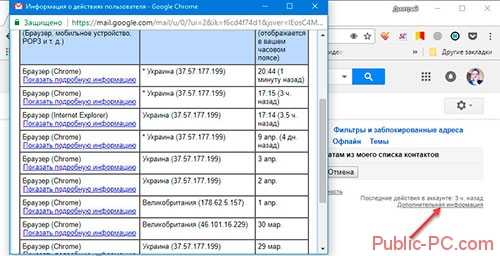 Например, если в «Тип доступа» левая колонка, вместо «Браузер» появится «РОР», это повод задуматься. Тогда перейдите на страницу безопасности: https://support.google.com/mail/answer/7036019?visit_id=1-636592386066241402-3361737921&hl=ru&rd=2.
Например, если в «Тип доступа» левая колонка, вместо «Браузер» появится «РОР», это повод задуматься. Тогда перейдите на страницу безопасности: https://support.google.com/mail/answer/7036019?visit_id=1-636592386066241402-3361737921&hl=ru&rd=2.
Двойная авторизация
Справа вверху нажмите на аватар, далее кнопку «Мой аккаунт».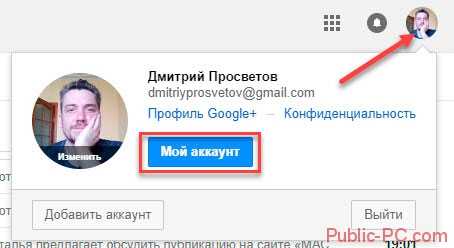 В этом окне нажимаем ссылку «Безопасность вход».
В этом окне нажимаем ссылку «Безопасность вход». Здесь настройте пароль и код подтверждения присылаемый на мобильный телефон.
Здесь настройте пароль и код подтверждения присылаемый на мобильный телефон.
Импорт, сбор почты
Перенесите контакты с других ящиков. В настройках переходим «Аккаунты импорт». Произведите соответствующие настройки.
- Импорт почты, контактов. Укажите ящик с которого переносятся письма. Это работает для существующих сообщений, новые не будут переноситься;
- Добавить аккаунт. Пропишите ящик, с которого Gmail будет импортировать почту. Настройте ее для сбора с нескольких старых ящиков.
Папки и ярлыки
Используются для сортировки писем. По умолчанию предлагается набор ярлыков и папок. Настройте их под свои потребности. Нажимаем значок шестеренки далее настройки. На вкладке «Ярлыки» с помощью активации «да/нет» отключите или удалите их. Там же создайте новый ярлык.
Темы
По умолчанию почта открывается на белом фоне. Чтобы ее изменить нажимаем значок шестеренки, далее «Темы». Выберите понравившийся вариант, нажмите кнопку «Сохранить».
Выберите понравившийся вариант, нажмите кнопку «Сохранить».
Вывод
Мы рассмотрели, как создать электронную почту Gmail.com бесплатно. Ящик подойдет для работы с личными сообщениями, и корпоративной почты. Главная отличительная особенность — удобный интерфейс, который легко настроить. Это лучший выбор в плане безопасности и защиты от спама. Рекомендую каждому завести здесь почтовый ящик.
public-pc.com
Как создать электронную почту - аккаунт Gmail.com
Чтобы создать аккаунт Gmail
1. Перейдите на gmail.com
2. Нажмите Создать аккаунт

4. Появится форма для заполнения:

Итак, давайте поподробнее разберемся с анкетой. Вводим свое имя, фамилию и имя пользователя или другими словами «ваш ник» (вот тут нам придется немного повозится).
Дело в том, что на таких почтовых сервисах как gmail, yandex, mail зарегистрированы миллионы человек, и их количество постоянно растет. Поэтому если у вас распространенное имя или фамилия, то такое имя пользователя как правило будет занято. (см. рис.):
В таком случае мы можем добавить цифры. Я добавил дату своего рождения.
Затем вводите пароль английскими буквами и цифрами от 0 до 9 и не менее 8 символов. Подтвердите пароль, и заполните и дату рождения. Важно: прямо сейчас возьмите ручку и запишите где-нибудь или на бумажку свой адрес электронной почты и пароль.

Далее пишите свой номер телефона. Это на случай если забудете пароль, то с помощью своего телефона можно будет восстановить. Дополнительный email если он у вас есть. В принципе можно и оставить пустыми эти два поля. Но я вам советую заполнять все поля.
Далее вводим проверочный текст, если их трудно разглядеть, то нажмите на стрелку справа в форме круга чтобы поменять слова. Затем выбираем страну, ставим галочки (первая галочка обязательная, вторая по желанию) и жмем далее:
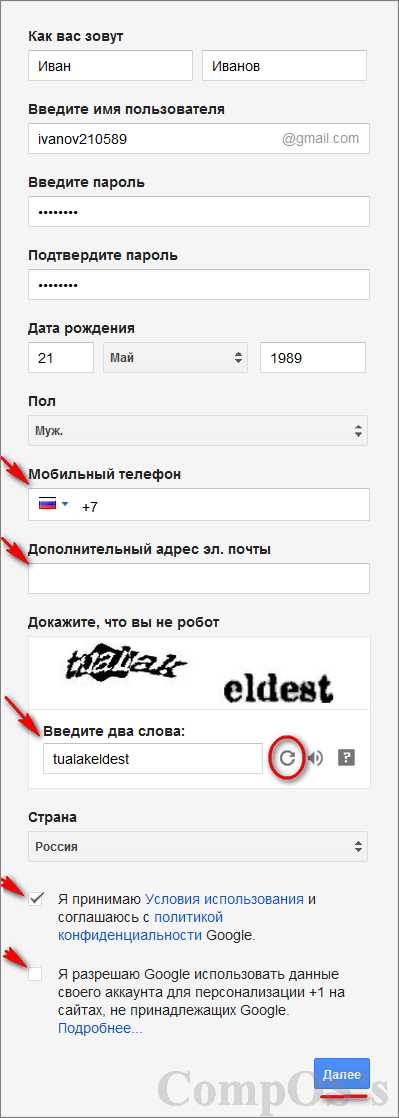
Затем, возможно у вас появиться вот такое:

Я ввел неправильно проверочные слова. Заново вводим тот же пароль и исправляем проверочные слова:

5. Форма прошла. В следующем окне можем выбрать свое фото, и нажимаем дальше:

6. Ваш аккаунт Gmail создан. Нажмите Перейти к сервису Gmail:

7. Все, вы внутри своего аккаунта Gmail. Можете отправлять сообщения и получать. Если появиться такое краткое руководство, почитайте, поможет.

Чтобы выйти из электронной почты, найдите в правом верхнем углу маленький треугольник и нажмите выйти.

composs.ru
Как создать gmail?
Сложно найти сегодня человека, который не имеет своего электронного почтового ящика. Вообще говоря, без email-адреса работать в Интернете практически невозможно. Однако большинство пользователей не уделяют внимания тому вопросу, на каком портале завести свою почту, подвергая, таким образом, свои личные данные опасности и мирясь с разного рода неудобствами. Сегодня наиболее надежной и комфортной для работы считается Gmail-почта от Google.
В этой статье расскажем о том, как создать почтовый ящик на gmail.
- Заходим на сайт accounts.google.com, кликаем по кнопке "Создать аккаунт".
- Откроется окно, в левой части которого вы увидите рекламу различных сервисов Google, а в правой – окно заполнения параметров.
- В полях "Имя" и "Фамилия" указываем свои данные.
- В поле "Придумайте имя пользователя" указываем желаемое имя почтового ящика. Gmail позволяет использовать латинские буквы, цифры и точки. В том случае, если вы подберете имя, которые уже используется другим пользователем, сервис высветит предупреждение – "Это имя уже занято. Попробуйте другое".
- В окне "Придумайте пароль" указываем желаемый пароль. Важно отметить, Google не позволит вам создать простой пароль. В принудительном порядке будет рекомендовано использовать пароль, в котором более 8 символов, однако если все символы будут одинаковые, Google вас снова отругает, предупредив, что это очень простой пароль и его легко подобрать.
- Далее указываем дату своего рождения, это поле также обязательно для заполнения.
- Пол можно не указывать
- Далее работаем с полями "Мобильный телефон" и "Запасной адрес эл.почты". Одно из этих полей обязательно необходимо заполнить - если вы вдруг забудете пароль к почте, это будут ваши спасительные ниточки.
- Остался последний шаг: Google надо доказать, что вы не робот. Для этого нужно ввести текст, который указан на картинке. Если текст плохо читается, вы можете попросить сервис сменить картинку, нажав на кнопку "Обновить" (графически она изображается как стрелочка, свернутая в кольцо). Кроме того, Google предлагает организовать проверку по телефону, но функция эта работает только в том случае, если вы указали свой номер телефона в соответствующем поле.
elhow.ru
Как создать почту Gmail: регистрация и настройка
Если вы занимаетесь продвижением своего сайта или предлагаете такие услуги клиентам, без своего аккаунта в Google вам просто не обойтись. К тому же почта Gmail является самой продвинутой и защищённой. Давайте разберёмся, как создать почту Gmail и аккаунт в Google.
Почему нужно создать почту Gmail
Электронная почта Gmail предлагает очень удобный интерфейс, не уступающий десктопным почтовым клиентам типа Outlook. Почта Гмейл доступна абсолютно с любых устройств. Как через веб-версию, так и через мобильные приложения для Android, iPhone и т. д.
Ещё одна причина, почему я рекомендую создать почту Gmail, заключается в прекрасной защите от спама. Например, в мой ящик на mail.ru приходят тонны спама. На gmail же спам приходит очень редко, так как основная его часть отсекается.
В связи с недавними событиями в Украине, а именно подписанием Петром Порошенко указа о блокировке популярных российских интернет-сервисов, украинские пользователи mail.ru и почты Яндекса задаются вопросом: обходить блокировку или переходить на новый почтовый сервис? И если переходить, то на какой?
Украинские почтовики ничем выдающимся не отличаются и вообще малоизвестны. Поэтому оптимальным решением будет переход на почту Google. При этом совершенно не обязательно удалять ящики на Мейле или Яндексе. Достаточно создать почту Gmail, настроить сбор почты из этих ящиков в Джимейл, и важные письма никуда не пропадут. Так как почта Google бесплатная (не считая корпоративной, но о ней поговорим в другой статье), вы вообще ничего не теряете.
Создать почту Gmail – это одновременно и создать аккаунт в Google. А аккаунт в Гугле открывает множество возможностей: вы сможете добавить сайт в Google Search Console, создать свой канал на YouTube или монетизировать сайт с помощью Google AdSense.
Регистрация в Gmail
Первое, о чём надо помнить, – это адрес gmail.com. Именно .com. Не путайте с gmail.ru. Этот домен не имеет к Гуглу никакого отношения, хотя поисковик, вероятно, и пытался отсудить этот адрес. Впрочем, сейчас .ru вообще не доступен.
Если вам комфортнее смотреть видео, чем читать текст, посмотрите видеоинструкцию, демонстрирующую процесс регистрации. Отмечу, что это видео немного устарело, в интерфейсе Гмейла произошли изменения, но в целом процедура регистрации осталась прежней.
Переходим на https://www.google.com/intl/ru/gmail/about/ и оказываемся в лендинге. Большая красная кнопка “Создать аккаунт” говорит сама за себя.

Заполняем все поля исходя из целей регистрации. Если вы создаёте личный аккаунт, занимаетесь контекстной рекламой или хотите получить сертификат Google AdWords, введите настоящие личные данные, так как они будут отображаться в профиле Partners и на вашем сертификате. Если аккаунт создаётся чисто в рабочих целях, например, для аккаунта AdWords конкретного проекта, можете оставить достоверность данных на личное усмотрение.
Так как гугловская почта мегопопулярна, большинство красивых адресов уже заняты. Но в почтовых адресах разрешено использовать точки, так что вы можете зарегистрировать ящик по домену вашего сайта. Такой адрес вряд ли будет занят. Например, site.ru@gmail.com.
Обратите внимание на поля мобильного телефона и запасной почты. Телефон можно пропустить (но для личного аккаунта лучше указать), хотя Гугл может потребовать ввести номер, если с вашего IP обнаружится подозрительная активность (несколько регистраций ящиков подряд). Запасную почту советую указывать всегда, чтобы была возможность восстановить забытый пароль. Понятно, что альтернативная почта должна существовать и у вас должен быть доступ от неё, так как на неё придёт письмо с кодом подтверждения.
Придумайте сложный пароль. Всякие QWERTY и 12345 – это просто подарок для любителей взламывать чужие аккаунты. Пароль должен быть сложным, содержать буквы в верхнем и нижнем регистре, цифры и спецсимволы. Если вам самому трудно придумать такой пароль, воспользуйтесь сервисом KeePass. Он генерирует и хранит сложные пароли, так что вам не надо учить их наизусть или записывать на листике.
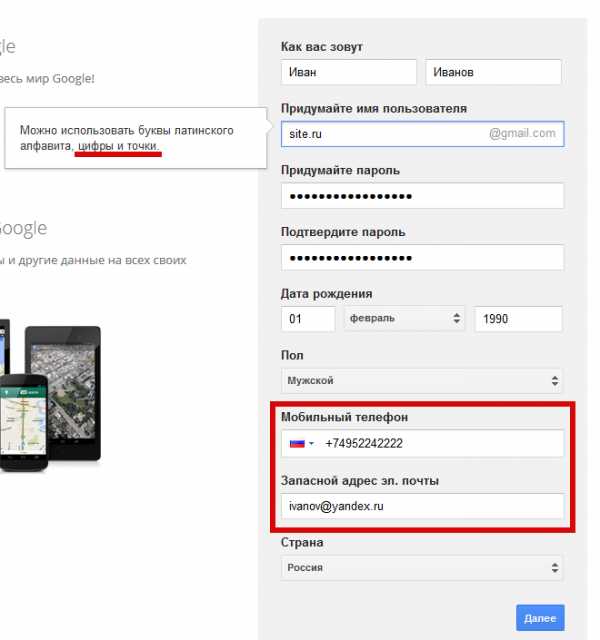
Если вы корректно заполнили все поля, откроется приветственное окошко, всячески расхваливающее почту Gmail. В самом ящике будет лежать парочка писем о том, что вы новый пользователь гуглопочты и что теперь вы можете перенести сюда всю свою почту из других ящиков.
Настройка Джимейл
Итак, вам удалось создать почту Gmail и аккаунт Google, теперь у вас есть заветный ящик. Если вы планируете использовать аккаунт в других целях, например, для сбора семантики в AdWords в программе KeyCollector или вам просто нужен ящик, чтобы заниматься крауд-маркетингом (регистрироваться на форумах), настройку можете вообще пропустить. Если же вы планируете работать с почтой вплотную, нужно разобрать ещё несколько моментов.
Обзор интерфейса
Корреспонденцию в Джимейл можно распределять по нескольким вкладкам-рубрикам.

- Несортированные – сюда попадают письма, не попавшие в другие вкладки;
- Соцсети – сюда попадают уведомления из социальных сетей и т. д.;
- Промоакции – сюда попадают всякие рекламные рассылки, на которые вы имели неосторожность подписаться;
- Оповещения – сюда приходят автоматические уведомления о платежах, счетах и т. д.;
- Форумы – сюда приходят оповещения с форумов, рассылки и т. д.
По умолчанию включены только 3. Включить или отключить остальные можно путём нажатия на плюсик справа от крайней вкладки.

Как показывает практика, гмейл не всегда корректно определяет, в какую вкладку помещать ту или иную корреспонденцию. Например, в “Промоакции” могут приходить рассылки из ваших любимых блогов. А во вкладку “Соцсети” – уведомления от Google Analytics.
Вы можете перетаскивать письма из одной вкладки в другую. Перед вами откроется окошко с вопросом “Всегда помещать письма с данного адреса в данную вкладку?“. Смело нажимайте “Да“.
Когда закончите с настройкой вкладок, можно приступить к выбору темы оформления ящика.
Подпись
Вы можете добавить подпись, которая будет автоматически добавляться в конец отправляемых писем. Для этого нажмите на значок шестерёнки в верхнем левом углу интерфейса почты. В раскрывшемся меню выберите пункт “Настройки“. Промотайте страницу вниз, пока не увидите пункт “Подпись“.
Если вы будете использовать почту для общения с клиентами и коллегами, лучше заполнить поле официальными данными. К примеру, вы можете указать свои Ф.И.О., номер телефона и должность.
Импорт и сбор почты
Вы можете перенести ваши контакты и имеющуюся в других ящиках корреспонденцию в Gmail. Для этого в настройках перейдите во вкладку “Аккаунты и импорт” и проведите соответствующие настройки.

- Импорт почты и контактов – здесь вы можете указать, из какого ящика перенести контакты и переписку. Это делается только для существующих писем, то есть новые письма автоматически переносится не будут;
- Добавить почтовый аккаунт – здесь можно указать ящик, с которого гмейл будет импортировать почту. Естественно, у вас должен быть доступ к этому ящику. Можно настроить сбор почты из нескольких старых или служебных ящиков, объединив всю корреспонденцию в одном.
Темы оформления
Если вы хотите сменить стандартную белую гугловскую тему оформления почты, откройте вкладку “Темы” в настройках. Там нажмите на “Установить тему” и выберите понравившийся вариант.

Заключение
Как видите, почта Google – мощный инструмент. Он не зря является одним из самых популярных в мире, конкурируя разве что с Hotmail. Но в СНГ этой почтой мало кто пользуется. Некоторые заказчики даже отказываются работать с исполнителем, если его рабочий ящик находится не на гмейле, а, например, на мейлру. Отсутствие почтового ящика gmail – это своего рода маркёр несерьёзности исполнителя. Особенно в сфере IT или маркетинга. Но даже и для повседневной жизни эта почта – лучший выбор. Благодаря уровню безопасности и защиты от спама.
Читайте также, как создать почту в Яндексе.
Если статья вам понравилась, ставьте ей звёздочки (читайте, как добавить звёздочки для своего сайта в Google), расшаривайте в соцсетях и подписывайтесь на обновления блога.
Пожалуйста, оцените статью:
Загрузка…Автор блога. SEO-специалист, веб-мастер. Консультирую по вопросам интернет-маркетинга, провожу аудиты сайтов.
snarkfog.net
как создать и правильно настроить ящик Гмаил
Добрый день, друзья и коллеги! Сегодня мы с вами поговорим об электронной почте, а именно о создании и настройке почтового ящика gmail. Рассмотрим, какие возможности предоставляет нам почта Гугл gmail.com и как их правильно использовать.

Электронная почта – это понятие для нас настолько обыденное, что даже странно рассказывать, что это такое и зачем нужно. Тем не менее, скажу несколько слов. Понятие электронной почты появилось еще в 60-е годы XX века, до эры персональных компьютеров и интернета: пользователи больших ЭВМ с помощью почтовых программ могли обмениваться сообщениями. Разумеется, после появления интернета электронная почта сразу начала активно развиваться и использоваться.
Содержание статьи
•Почему именно электронная почта gmail.com?•Регистрация•Настройка аккаунта•Настройка почты•Различные возможности•Как удалить почту gmail•Вывод и боевое развертывание
До сих пор, несмотря на появление новых средств и сервисов связи – мобильных телефонов, многочисленных мессенджеров, социальных сетей – электронная почта является сервисом «must have» для любого пользователя интернета. Мы с вами (по крайней мере многие из моих читателей) являемся копирайтерами, фрилансерами или блогерами: смогли бы мы обойтись без эл.почты (кстати, было бы интересно провести такой эксперимент)? Вряд ли бы это удалось. Ведь почта используется нами для следующих нужд:
- Регистрация в различных сервисах, в том числе на биржах фриланса, в фотобанках, хостингах и т.д. невозможна без указания адреса эл.почты и последующего его подтверждения путем клика по присланной ссылке;
- Переписка с заказчиками: конечно, можно пользоваться и другими каналами связи, но почта во многих случаях удобнее, особенно когда требуется отправлять вложения.

- Рассылка по подписке: этот инструмент полезен как блогерам, набирающим подписную базу, так и их адресатам, ведь мы подписываемся на сайты тех людей, которые нам интересны и могут предложить какой-то полезный продукт. Кстати в этой статье я рассмотрел 11 сервисов почтовых рассылок и выбрал лучший. Я пользуюсь самым лучшим — Getrespon.
- Email-маркетинг: в последнее время не только не сдаёт позиции, а напротив – вовсю набирает обороты. Фрилансеры тоже могут поучаствовать в этом процессе, предлагая по почте свои услуги потенциальным заказчикам.
У меня даже есть серия виде-уроков по организации своей рассылки и Email-маркетингу. Вот они — в моей школе.
Как видим, электронная почта остаётся одним из инструментов, необходимых фрилансеру в его работе. В общем-то, не думаю, что вас нужно в этом убеждать, поэтому давайте перейдём к обзору gmail.
Почему именно электрон
copirayter.ru
Своя почта на gmail. Как создать почту Gmail и настроить под себя: инструкция
Сегодня Gmail — один из самых известных и популярных почтовых сервисов а мире и в России в частности. Действительно, почта Google надежна, стабильна и имеет отличную защиту от спама. На телефонах с операционной системой Андроид почтовый клиент Гугл уже интегрирован в систему.Как зайти на электронную почту Гмайл чтобы отправлять и принимать письма. Есть три способа. Разберем каждый из них подробно.
Вход на официальный сайт gmail
Этот способ зайти в электронную почту Google является самым распространенным и простым. Именно им пользуется подавляющее большинство пользователей во всём мире. Чтобы им воспользоваться достаточно просто запустить любой веб-браузер и в адресной строке ввести официальный сайт — gmail.com . Если у Вас нет аккаунта Google, то сначала Вам придется , нажав на кнопку «Регистрация». Это очень простая процедура, которая ничем не отличается от подобных на других Интернет-порталах. Полученный аккаунт будет единым для всех сервисов Гугл.Пользовательский интерфейс электронной почты Гмаил (или Джимайл, но первый вариант мне лично нравится больше) выглядит так:
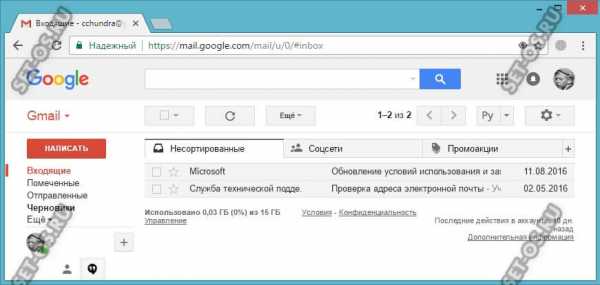
Здесь Вы можете отправлять и принимать письма, сортировать и перенаправлять их.
У пользовательского интерфейса есть возможность настроить отображение на странице под себя, а так же установить дополнительно графическую тему.
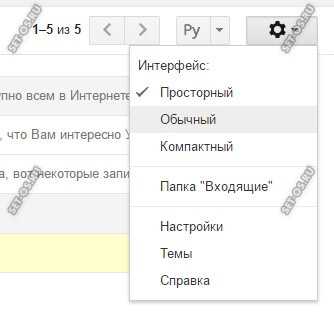
Одной из основных «фишек» почты Гугл является система цепочек. То есть Ваша переписка с каким-либо адресатом собирается в одну цепочку и теперь нет необходимости перерывать весь архив в поисках предыдущих его писем.
Мобильная версия Gmail.com
Помимо основного сайта у электронной почты Гмайл от Google есть еще и мобильная версия, оптимизированная для использования на смартфонах и планшетах.Так же как и обычная, версия для мобильных устройств находиться по адресу gmail.com .Разница лишь в страничной разметке, рассчитанной на экраны с небольшой диагональю, а так же на управление Джимайл с помощью пальцев.
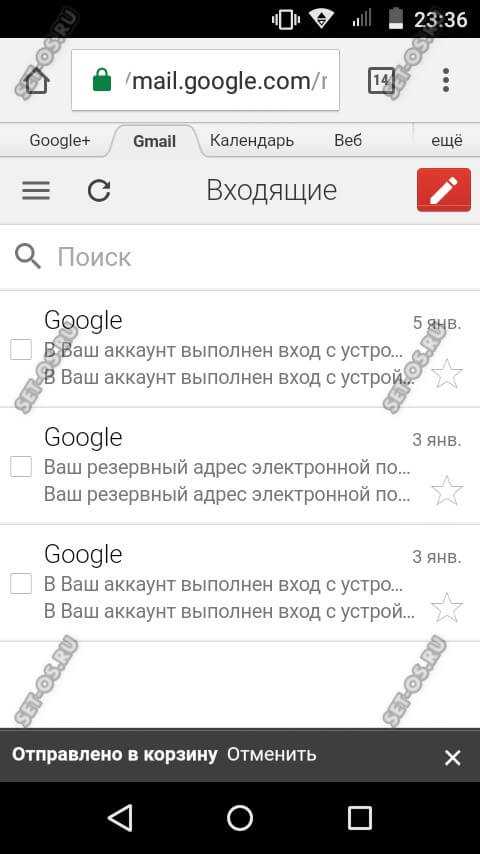
По функциональности никаких особых различий нет — всё то же самое!
В верхней части окна есть меню для быстрого переключения между сервисами Google.

Причём есть краткий вариант, где собраны самые полезные сервисы с точки зрения работы в электронной почте GMail, и есть расширенный:
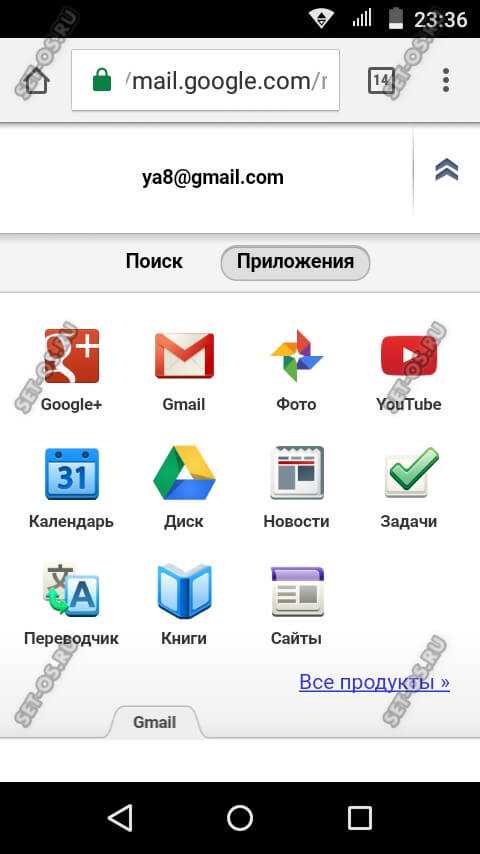
Здесь уже отображаются вообще все имеющиеся сервисы и программы Google — Карты, Переводчик, Фото, YouTube и т.п. Отсюда же можно быстро открыть поисковую систему.
Приложение Электронная почта Gmail
Практически на каждом телефоне и планшете, который работает на операционной системе Андроид любой версии есть ряд предустановленных программ от Google, в том числе и мобильное приложение GMail, которое позволяет осуществить вход в электронный почтовый ящик Гмайл не запуская браузер. Вот оно:

При этом учётная запись для авторизации на сервисе Джимайл берётся из аккаунтов в самой операционной системе.

Хотя, при необходимости, через настройки можно указать и ещё один или несколько. Причём программа работает не только с электронной почтой Google, но и со сторонними сервисами от mail.ru, Yahoo, Яндекс и т.п.
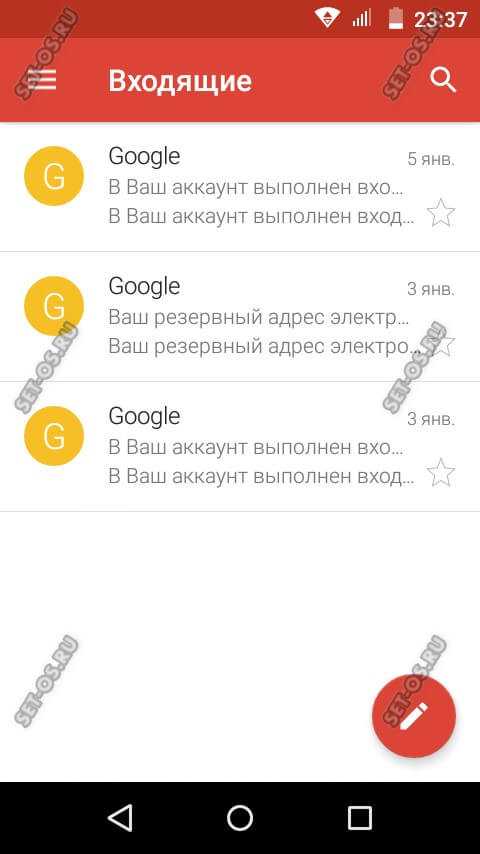
По общему впечатлению с приложения значительно удобнее делать вход в Гмайл.ком и работать с корреспонденцией. По функциональности приложение не только ничем не уступает стандартному веб-интерфейсу, но и во многом опережает его. В первую очередь тем, что оно тесно связано со всей системой Android. Например, Вы можете отправлять фото и видео сразу с галереи, минуя сам веб-сайт. Точно так же происходит и с документами, сообщениями и прочей информацией.
Фев 6 2013
Привет друзья. В прошлой статье мы проходили . Тема сегодняшнего выпуска или как зарегистрироваться в гугле.
Для тех людей у кого еще нет там своего почтового ящика советую завести. В почте гугла (gmail) меньше спама и он больше защищен от взлома, чем все остальные почтовые сервисы.
Почта от гугл
Конечно же любую почту можно взломать если подобрать пароль. Поэтому всем советую ставить сложные или хотя бы средние пароли, которые должны состоять из букв и цифр, желательно разных регистров (заглавных и маленьких).
Про почту Google я узнал относительно недавно около трех лет назад. В то время я пользовался только Mail.ru, которого мне вполне хватало. В майле правда есть несколько минусов (лично для меня, у вас их может быть больше или вообще не быть) достаточно высокий процент взлома почтовых ящиков и регулярная спам рассылка.
В гугловской почте таких проблем у меня пока не возникало и буду надеется, что в ближайшее врем не возникнет.
Приступим непосредственно к регистрации в google и созданию почты на Gmail .
Регистрация в почте
Первым делом необходимо включить наш компьютер. Зайти в любой браузер интернета к которому вы привыкли и часто пользуетесь (у меня таких два — это Google Chrom и Opera).

В адресной строке нужно набрать сайт гугла — www.google.ru.
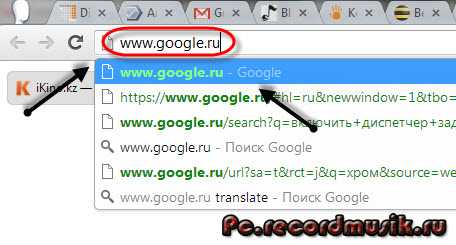
В верхних вкладках выбираем и заходим в Почту, которая расположена между Новостями и Диском.

Перед нами появится страница Gmail Подход Google к электронной почте.

В правом нижнем углу можно выбрать удобный для вас язык, чтобы процедура регистрации была вам понятно и не нужно пользоваться различными переводчиками.

На этой странице можно воспользоваться двумя ссылками Создать аккаунт и Создайте аккаунт, которые перенаправляют на одну и туже страницу регистрации.

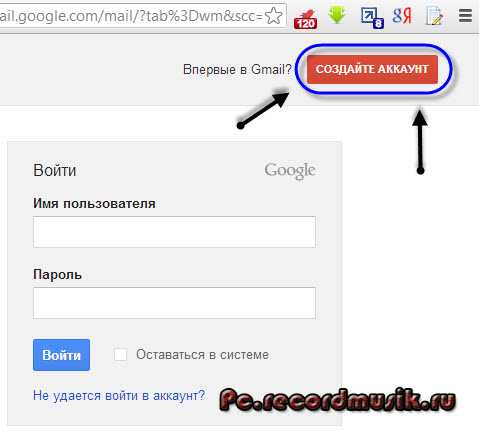
Попадаем в создание аккаунта Google.


Справа форма регистрации, которую нам нужно заполнить.

Это стандартная процедура, которая не должна занять много времени. Заполняем графу Как вас зовут — имя и фамилия.

В следующем пункте необходимо придумать имя пользователя, которое заканчивается на @gmail.com.
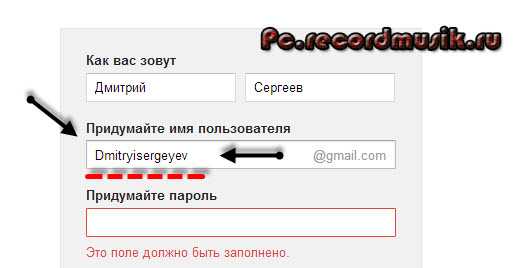
В графе Придумайте пароль нужно написать ваш пароль, который должен быть достаточно сложным и состоять из букв и цифр (можно воспользоваться дополнительными символами), чтобы его не взломали.
В следующем пункте подтверждаем наш пароль (они должны совпадать).

Переходим к графе День рождения, заполняем день, месяц и год.
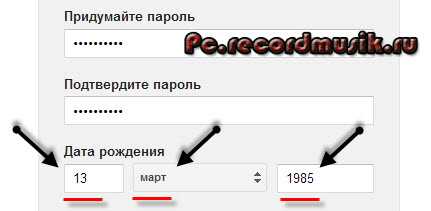
Следующим шагом выбираем пол, если не хотите показывать, можно выбрать Не указан.
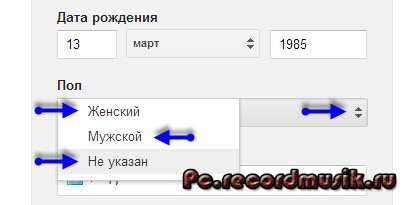
В пункте Мобильный телефон можно написать свой номер. Им можно будет воспользоваться если вы забудете свой пароль, через некоторое время будет отправлена смс с дальнейшей инструкцией по его восстановлению.
В запасном адресе электронной почте можете написать резервный емаил. В случаи подозрительной активности вашего аккаунта на него придет соответствующее оповещение.
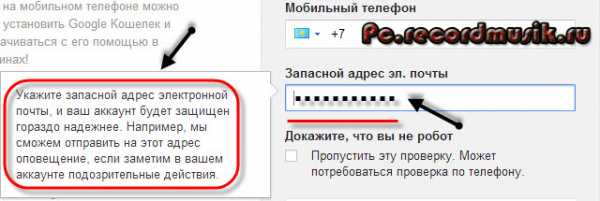
Докажите, что вы не робот нужно заполнить капчу и ввести два слова показанные на картинке.
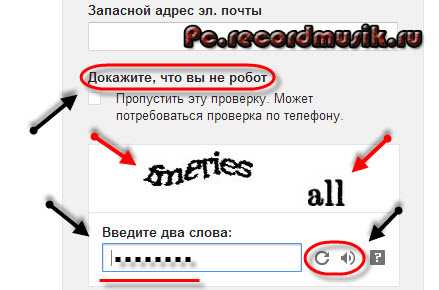
Если вы не видите символы можно обновить картинку и прослушать что на ней изображено. Если вы ввели номер мобильного телефона, то можно пропустить эту проверку.

В графе страна нужно выбрать ту, где вы живете. Я живу в Казахстане, поэтому выбрал Казахстан.
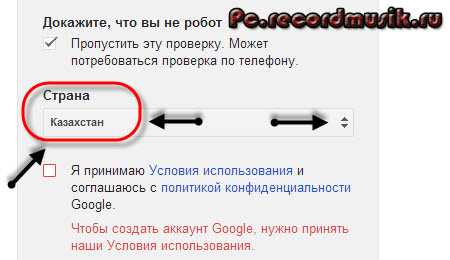
Следующим делом необходимо поставить галочку Я принимаю условия соглашения и соглашаюсь с политикой гугл.
Если вы хотите с ними ознакомиться, то можно перейти по двум синим ссылкам.
Так же можно поставить галочку, если вы хотите видеть, что рекомендуют ваши друзья, пользуясь компьютером и интернетом, с помощью кнопки плюс +1.
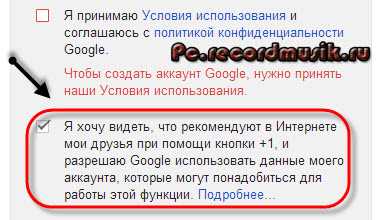
iuni.ru
- Перевод sql

- Подключение телевизора к компьютеру через сетевой кабель

- Записать windows на флешку на ubuntu

- Как узнать версию pci express на материнке

- Размер диска ubuntu

- Помоги мне попасть в одноклассники
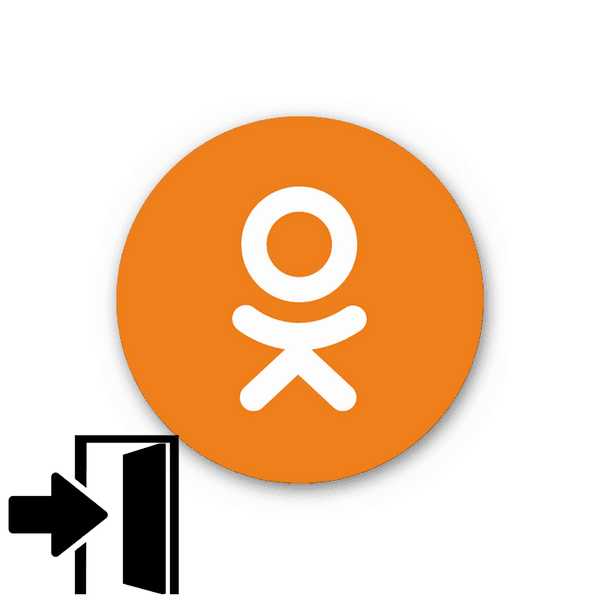
- Программа для скрытого наблюдения за компьютером
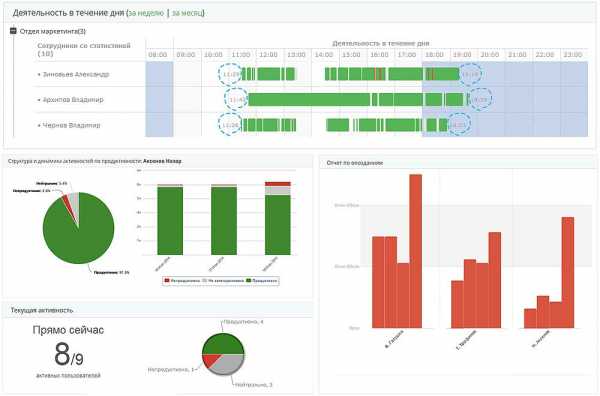
- Как убрать рекламы

- Windows 7 сетевая карта не получает ip адрес автоматически

- Антивирус 360 total security отзывы специалистов

- Чем ярлык от папки отличается

